Gerir o programa de Prémios e Reconhecimentos
Crie experiências personalizadas para seus usuários no aplicativo orientado por modelo Administração de Prêmios e Reconhecimentos. Um admin do programa pode:
- Consulte e atualize todos os dados.
- Configure prémios, classificações de avaliação de prémios, períodos de nomeação, grupos e associações a grupos.
- Aprove, rejeite, retire ou cancele nomeações.
- Crie, atualize ou elimine dados de localização de idiomas (esta capacidade pode ser atribuída a qualquer utilizador).
Criar classificações de prémios e de avaliações
Crie um programa de prémios ao configurar os prémios. Existem três passos de alto nível para criar um prémio:
- Crie o registo do prémio.
- Carregue uma imagem que represente o prémio.
- Defina as perguntas de Classificação de Avaliação de Prémios (se aplicável).
Crie o registo do prémio
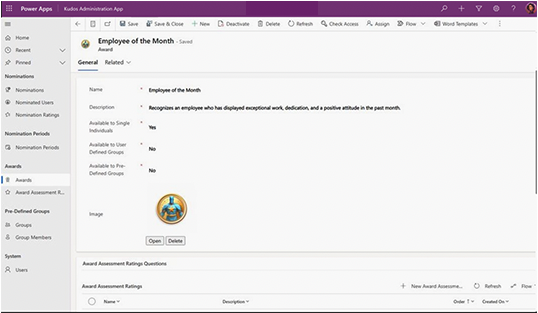
Efetue estes passos para criar um registo de prémio:
- Inicie a aplicação Administração de Prémios e Reconhecimento e selecione Prémios.
- Selecione + Novo na barra de ferramentas e preencha o Nome e Descrição do prémio. O texto da descrição deve ajudar os nomeadores a compreender quem poderá ser elegível para um determinado prémio. Além disso, defina se o prémio pode ser disponibilizado a um único indivíduo, vários indivíduos (grupos definidos pelo utilizador) ou a equipas (grupos predefinidos).
- Selecione Guardar.
Associar uma imagem (opcional)
A aplicação é uma experiência visual, por isso, é importante atribuir uma imagem a cada prémio. Efetue estes passos para associar uma imagem:
- Selecione Escolher ficheiro.
- Escolha a imagem que pretende e selecione Abrir.
- Aguarde até que a imagem seja carregada e, em seguida, selecione Guardar.
Criar classificações de avaliações
Adicionar classificações de avaliações a um prémio é um passo opcional que permite a um nomeador avaliar caraterísticas adicionais relacionadas com o prémio. Efetue estes passos para criar classificações de avaliações para um prémio:
- Com o prémio recém-definido no ecrã, selecione + Nova Classificação de Avaliações de Prémios na secção Perguntas sobre Classificações de Avaliações de Prémios. Isso abre um novo formulário de Avaliação de Prêmios .
- Especifique o nome da caraterística a avaliar como parte da nomeação para este prémio.
- Forneça detalhes sobre como o nomeador deve avaliar o nomeado na secção Descrição.
- Especifique a ordem pela que será apresentada ao nomeador.
- Selecione Guardar e Fechar
- Repita os passos um a cinco para adicionar classificações de avaliações de prémios adicionais, conforme necessário.
Criar grupos
Se algum dos seus prémios estiver a ser disponibilizado para uma nomeação de equipa predefinida, terá de criar cada uma dessas equipas como Grupos no sistema. Isto permite que o administrador do programa controle as equipas que estão disponíveis para nomeação.
Para criar um Grupo, efetue estes passos:
Inicie a aplicação Administração de Prémios e Reconhecimento e selecione Grupos na secção Grupos Predefinidos.
Selecione + Novo na barra de ferramentas para preencher o Nome do grupo.
Selecione Guardar. Depois de o fazer, poderá especificar os membros desse grupo (equipa).
Selecione + Novo Membro de Grupo na secção Membros.
Pesquise por um utilizador que faça parte desse grupo (equipa) e selecione-o no campo Membro.
Selecione Guardar e Fechar.
Repita os passos quatro a seis até que todos os membros do grupo (equipa) estejam associados ao grupo. Isto é importante por três razões:
- Permite que os administradores do programa determinem quem recebe os prémios.
- Permite que os utilizadores vejam todos os membros da equipa que estão a nomear.
- Garante que o Destaque de Prémios, que destaca aleatoriamente destinatários, pode realçar os destinatários associados ao grupo.
Criar períodos de nomeação e associar prémios
Agora que os prémios e os grupos (se necessário) foram definidos, é hora de criar períodos de nomeação e associar-lhes prémios. Isto permite que os utilizadores nomeiem os seus colegas para diversos prémios.
Criar períodos de nomeação
Todos os prémios e reconhecimentos são concedidos em períodos de nomeação definidos. Efetue estes passos para definir os períodos de nomeação para a sua organização:
Inicie a aplicação Administração de Prémios e Reconhecimento e selecione Períodos de Nomeação na secção Períodos de Nomeação.
Selecione + Novo na barra de ferramentas e preencha o formulário:
Nome: Dê um nome para a nomeação. Por exemplo, T4.
Descrição: Forneça uma descrição mais longa do período. Por exemplo, Trimestre 4 e Ano Fiscal 2023.
ano fiscal: Insira a ano fiscal do período de nomeação.
Data de início: forneça a data e a hora em que o aplicativo começará a aceitar indicações para o período de nomeação.
Data de término: forneça a data e a hora em que o aplicativo deixará de aceitar indicações para o período de indicação.
Selecione Guardar.
Repita os passos um a três para continuar a criar períodos de nomeação.
Adicionar prémios existentes aos períodos de nomeação
Os utilizadores selecionam prémios específicos que são disponibilizados dentro de um determinado período de nomeação. Efetue estes passos para associar prémios existentes aos períodos de nomeação que configurar:
Selecione Adicionar Prémio Existente na secção Prémios Disponíveis para este Período de Nomeação.
Pesquise por um prémio existente e selecione-o.
Selecione Adicionar para adicionar um prémio existente.
Repita os passos um a três para continuar a associar prémios a períodos de nomeação específicos.
Rever e finalizar as nomeações
Quando um período de descanso termina, é tempo de rever as nomeações e aprovar ou rejeitá-las.
Siga estes passos para rever as nomeações e aprovar ou rejeitar:
Inicie a aplicação Administração de Prémios e Reconhecimento e selecione Nomeações na secção Nomeações.
Filtre ao especificar um período de nomeação se houver mais do que um período de nomeação ativo.
- Selecione o nome da coluna do período de nomeação.
- Selecione Filtrar Por.
- Selecione o período de nomeação específico que pretende ver.
- Selecione Aplicar.
Selecione o nome da nomeação para ver mais detalhes. O nome da nomeação é uma concatenação do tipo de prémio (Pessoa, Pessoas ou Equipa), Nome do Prémio, data e equipa em que a nomeação foi submetida.
Reveja o prémio, nomeados, classificações e caso para a nomeação fornecidos pelo nomeador.
Adicione texto no campo Notas do Revisor, se precisar de espaço para tomar notas durante o período de revisão.
Selecione Desativar na barra de menus quando estiver pronto para aprovar ou rejeitar uma nomeação.
Escolha Aprovado, Recusado, Retirado ou Cancelado.
Selecione Desativar para finalizar a nomeação. Um fluxo atualizará automaticamente as colunas Revisto Por e Revisto em para refletirem quem finalizou cada nomeação e quando.
Importante
A solução não está configurada para enviar automaticamente notificações por e-mail aos destinatários dos prémios após a finalização das nomeações.
Tem de configurar o seu próprio processo organizacional para notificar os destinatários dos prémios após a conclusão de todo o processo de revisão. Por exemplo, pode enviar uma comunicação oficial que reconheça os destinatários dos prémios ou realize uma cerimónia de prémios.